
时间:2020-07-18 06:40:56 来源:www.win10xitong.com 作者:win10
要是你在用系统的时候遇到了win10在安全模式添加新账户的情况你会怎么办呢?如果你平时没有经常琢磨系统知识,那这次就可能不知道该如何处理了。要是你同样也被win10在安全模式添加新账户的问题所困扰,我们只需要下面几个简单的设置1、在安全模式中按下“Win+X”组合键呼出系统快捷菜单,点击【命令提示符(管理员)】;2、在命令提示符框中输入:net user 用户名 /add (将用户名修改为自己想要设置的名称)就可以很好的解决了。下面我们用图文来详细的说一下win10在安全模式添加新账户的详细处理办法。
win10系统在安全模式下添加新用户的方法:
1、在安全模式中按下“Win+X”组合键呼出系统快捷菜单,点击【命令提示符(管理员)】;
2、在命令提示符框中输入:net user 用户名 /add (将用户名修改为自己想要设置的名称);
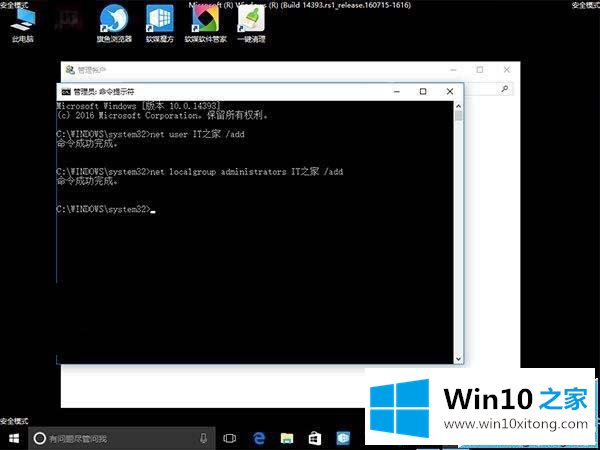
3、在命令提示符中继续输入:net localgroup administrators 用户名 /add (用户名为之前设置的用户名)将该账户提升为系统管理员;
4、完成设置后我们在【管理账户】界面就可以看到刚添加的用户账户变成本地账户了,并带有管理员administrator的权限。
关于win10在安全模式添加新账户的详细方法分享到这里,不知道大家学会了没有,如果你也遇到一样问题,参考教程解决即可。
这篇教程到这里就已经是尾声了,本次教程主要给大家说了win10在安全模式添加新账户的详细处理办法,各位的问题不知道有没有得到解决呢?如果你还有别的windows系统相关的问题,可以继续在本站查找阅读。